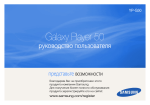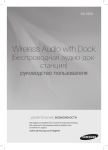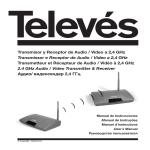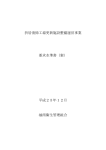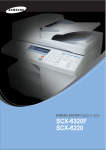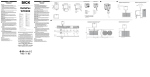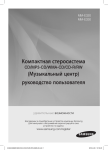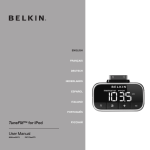Download Samsung Медиаплеер YP-Z3 Инструкция по использованию
Transcript
YP-Z3 MP3-плееp руководство пользователя представьте возможности Благодарим Вас за приобретение этого продукта компании Samsung. Для получения более полного обслуживания продукта зарегистрируйте его на сайте www.samsung.com/register 2 Использование руководства • Выполнение некоторых действий на MP3-плеере может отличаться в зависимости от установленного микропрограммного обеспечения. Содержание руководства может быть частично изменено без предварительного уведомления. • Внешний вид MP3-проигрывателя может отличаться от данного изображения. • Это руководство пользователя предназначено для операционной системы Windows XP. Процесс выполнения некоторых действий на плеере может отличаться от описанного в этом руководстве пользователя в зависимости от операционной системы, установленной на ПК. • Источники звука, обои для рабочего стола, а также изображения, представленные в этом продукте, лицензированы для ограниченного использования компанией Samsung и их соответствующими владельцами. Извлечение и использование этих материалов для коммерческих или других целей является нарушением законов об авторском праве. Компания Samsung не несет ответственности за подобные нарушения со стороны пользователя. • Рекомендации по устранению неисправностей см. в разделе "Поиск и устранение неисправностей". Используемые значки Значок Описание Примечание Примечания, советы по использованию или Внимание < > дополнительная информация. Предупреждения и меры предосторожности. Названия меню или экранный текст. Например, <Yes> (Да). Авторское право © Samsung Electronics, 2011 Это руководство пользователя защищено международными законами об авторском праве. Это руководство пользователя запрещается воспроизводить, распространять, переводить либо передавать частично или полностью в любой форме или с помощью каких-либо средств, электронных либо механических, включая фотокопирование, запись или сохранение в каких-либо системах хранения и извлечения информации без предварительного письменного разрешения от компании Samsung Electronics. Товарные знаки SAMSUNG и являются зарегистрированными товарными знаками компании Samsung Electronics. Информация по безопасной эксплуатации В данном Руководстве описывается работа с вашим новым МР3-плеером. Внимательно прочтите его во избежание повреждения плеера и получения вами травм. С особым вниманием отнеситесь к следующим предупреждениям. 3 ВНИМАНИЕ Потенциально опасные ситуации, которые могут привести к летальному исходу либо серьезным травмам пользователя или окружающих • Не используйте изделие во время грозы. Гроза может вызвать сбои в работе плеера и увеличить риск поражения электрическим током. • Использование наушников на протяжении длнтельного периода времени может серьезно повредить ваш слух. Продолжительное воздействие звука, громкость которого превышает 85 дБ, может неблагоприятно сказаться на слухе. Чем громче звук, тем больший вред он может нанести слуху. Обратите внимание на то, что громкость обычного разговора находится в пределах 50–60 дБ, а шум дороги составляет около 80 дБ. Настоятельно рекомендуется прослушивать аудиофайлы на среднем уровне громкости. Средний уровень обычно составляет менее 2/3 максимального уровня. • Если вы слышите звон в ушах, уменьшите звук или снимите наушники. • Воздействие громких звуковых сигналов во время ходьбы или вождения автомобиля могут отвлекать внимание пользователя и привести к дорожно-транспортному происшествию. • Не используйте наушники во время езды на велосипеде, управления автомобилем либо мотоциклом, а также во время прогулки или пробежки по дороге и пешеходному переходу. Наушники могут помешать услышать шум приближающегося автомобиля и стать причиной серьезной аварии. Использование наушников во время управления автомобилем в некоторых странах запрещено законом. • Используйте только дополнительные принадлежности, поставляемые корпорацией Samsung, или изделия, на использование которых имеется ее согласие. • Не затягивайте шейный ремешок при ношении изделия на шее. Чтобы предотвратить возможность удушения, храните шейный ремешок в месте, недоступном для детей, пожилых людей и людей с ограниченными физическими возможностями. ΑΒ57 Hacтоящий продукт маркирован знаком соответствия на основании сертификата соответствия, выданного органом по сертфикации- ООО «АЛЬТТЕСТ» Информация по безопасной эксплуатации > ВНИМАНИЕ 4 • При появлении дыма, необычного запаха либо шума в плеере или батарее незамедлительно прекратите использование и обратитесь в центр обслуживания Samsung. В противном случае существует риск возгорания или получения травм. • Храните плеер и все аксессуары в местах, недоступных для маленьких детей и животных. Дети и животные могут случайно повредить плеер или батарею, а также стать причиной их взрыва. При проглатывании мелкие детали изделия могут привести к удушью ребенка или животного. • Не касайтесь продукта или шнура питания мокрыми руками. Вода является проводником и может стать причиной поражения электрическим током. • Не используйте вспышку в непосредственной близости к глазам людей или животных (ближе чем 1 м/3 фута). Использование вспышки в непосредственной близости к глазам человека может стать причиной временного или необратимого повреждения зрения. • Не храните изделие возле обогревательных приборов, микроволновых печей, горячего кухонного оборудования или контейнеров с высоким давлением. Чрезмерное тепло или давление может стать причиной поломки, взрыва или возгорания. • Изделие следует выключать в местах, где его использование запрещено. Изделие может создавать электронные помехи. Выключайте изделие, находясь на борту самолета. Изделие может создавать помехи электронной навигационной системе самолета. Изделие следует выключать на территории лечебных заведений. Следуйте всем правилам, которые действуют на территории лечебного заведения. Изделие может создавать помехи для медицинского оборудования. • Не используйте плеер вблизи горючих веществ, легковоспламеняющихся химикатов или взрывоопасных материалов. Соблюдайте правила, инструкции и предупреждения, действующие в местах с потенциально взрывоопасной средой. Выключайте изделие во время заправки автомобиля, мотоцикла, лодки и т. д. • Почувствовав дискомфорт во время просмотра видео или игры, незамедлительно прекратите использование изделия. Если один из членов вашей семьи склонен к эпилептическим припадкам или потере сознания, перед использованием изделия проконсультируйтесь с врачом. Прекратите использование изделия и обратитесь к врачу, если у вас наблюдаются судороги, головокружение, нарушение ориентации или тошнота. Не используйте изделие в течение длительного времени для просмотра видео или игры. • Избегайте попадания в глаза прямых солнечных лучей, отраженных от экрана изделия. В противном случае существует риск заболевания глаз. Информация по безопасной эксплуатации > ОПАСНО 5 ОПАСНО Ситуации, которые могут привести к травмам пользователя или повреждению изделия • Не пытайтесь самостоятельно разбирать, ремонтировать или вносить какие-либо изменения в данное изделие. • В целях безопасности убедитесь, что кабель наушников не мешает движению рук и не зацепляется за предметы, находящиеся поблизости, во время выполнения физических упражнений или ходьбы. • Не допускайте попадания влаги на изделие, не роняйте его в воду. При попадании влаги на изделие не включайте питание во избежание поражения электрическим током. Не допускайте контакта устройства или батареи с жидкостью. Устройство оснащено встроенным индикатором соприкосновения с жидкостью. Повреждения, вызванные контактом с жидкостью, не подлежат гарантийному ремонту. • Не подвергайте плеер воздействию температур выше 35°C, например, в сауне или в припаркованном автомобиле. • Не используйте и не храните плеер в пыльных, грязных, сырых или плохо проветриваемых помещениях. Использование или хранение плеера в таких условиях может стать причиной повреждения электрическим током или пожара. Не допускайте попадания пыли и посторонних частиц внутрь продукта. • Не используйте устройство, если экран с трещинами или поврежден. Осколки стекла или акрил могут привести к травмам рук или лица. Обратитесь в сервисный центр Samsung, чтобы заменить экран. Гарантия не распространяется на повреждения, вызванные небрежным обращением. • Не забудьте создать резервные копии всех важных данных. Корпорация Samsung не несет ответственности за утрату данных. • Предотвратите воздействие резких ударов на плеер и не применяйте силу при его использовании. • Не кладите тяжелые предметы на корпус плеера. • Не размещайте и не храните устройство на наклонной поверхности, что может привести к его падению и повреждению. • Убедитесь, что детям известны принципы правильной и безопасной работы с изделием. Неправильное использование изделия может привести к его поломке или травмированию пользователя. • Не используйте изделие вблизи динамиков, крупных электрических двигателей, сильных магнитных полей, высоковольтных линий электропередач, а также башен связи Воздействие электромагнитных волн может привести к сбоям в работе изделия. Информация по безопасной эксплуатации > ОПАСНО • Не допускайте попадания брызг воды на изделие. Не используйте для чистки изделия такие химические вещества, как бензол или другие растворители, так как это может стать причиной возгорания, поражения электрическим током или порчи корпуса изделия. • Не окрашивайте изделие и не крепите на него наклейки. В противном случае существует риск застревания крышки USB-порта или неправильной работы сенсорного экрана. В случае аллергической реакции на окрашенные или металлические детали изделия может наблюдаться зуд, экзема или опухание кожи. В этом случае прекратите использование изделия и обратитесь к врачу. • Не носите изделие в задних карманах брюк или на талии. В случае падения существует риск получения травм или повреждения изделия. • Не подвергайте изделие воздействию магнитного поля. Расположение рядом с предметами, излучающими магнитное поле, может вызвать сбои в работе плеера или привести к разрядке батареи. Магнитные поля могут повреждать карты с магнитными полосами, включая кредитные и телефонные карты, расчетные книжки, а также посадочные талоны. 6 • При использовании изделия в общественных местах руководствуйтесь здравым смыслом. Старайтесь не беспокоить окружающих. • Для очистки изделия протрите его мягкой, чистой и сухой тканью. Не используйте сильнодействующие химические или очищающие средства. • Вблизи электрических приборов используйте изделие с особой осторожностью. Большинство электрических приборов генерирует радиосигналы. Устройство может создавать помехи в работе других электронных устройств, например медицинского оборудования, кардиостимуляторов, слуховых аппаратов и автомобильного оборудования. • Избегайте воздействия на изделие интенсивных выхлопных газов или пара. В противном случае существует риск деформирования изделия или сбоев в его работе. • Используйте изделие только по назначению. Информация по безопасной эксплуатации > СОБЛЮДАЙТЕ ОСТОРОЖНОСТЬ ПРИ ИСПОЛЬЗОВАНИИ БАТАРЕИ 7 СОБЛЮДАЙТЕ ОСТОРОЖНОСТЬ ПРИ ИСПОЛЬЗОВАНИИ БАТАРЕИ • При появлении протечки, необычного запаха или дыма незамедлительно выключите изделие и обратитесь в центр обслуживания. В противном случае использование батареи может привести к взрыву или возгоранию. • Не используйте изделие вблизи полов с подогревом или электрических одеял. Это может привести к сбоям в работе батареи, ее взрыву или возгоранию. • Не следует подвергать батарею чрезмерному воздействию тепла, например солнечных лучей, огня и т. п. • Не прокалывайте батарею и не храните ее рядом с острыми предметами. Поврежденные или проколотые батареи могут взорваться или стать причиной пожара. • Не храните батарею вместе с металлическими предметами, например монетами, ключами или ювелирными изделиями. При контакте клемм батареи с металлическими предметами существует опасность повреждения, деформации или выхода батареи из строя. Это также может привести к возгоранию. • Не используйте изделие в ванных комнатах. Попадание на изделие воды или влаги может привести к повреждению его деталей или электрических цепей. Также в этом случае возможны сбои в работе изделия или батареи, взрыв либо возгорание. Используйте изделие только при рекомендуемых температурах и уровнях влажности (-5–35 °C и 20–80% относительной влажности). • Не допускайте избыточного заряда батареи. Отсоединяйте зарядное устройство сразу после того, как батарея будет полностью заряжена. • Если изделие не используется длительное время, заряжайте батарею не реже, чем один раз в месяц. Разрядка батареи может значительно сократить срок ее службы. Также в этом случае возможны сбои в работе батареи, взрыв или возгорание. Специальные функции проигрывателя MP3 Cодержание 10 Вдохните жизнь в музыку с помощью эффектов SoundAlive™ 10 12 Загружайте и воспроизводите высококачественные видеозаписи в различных форматах 14 Воспроизведение изображений в режиме слайд-шоу и использование проигрывателя в качестве цифровой рамки Использование программы просмотра текста для открытия и просмотра текстовых документов без искажений Прослушивание любимых радиостанций в любое время 15 16 17 18 19 19 19 20 21 22 Основные функции Внешний вид изделия Подключение к компьютеру и зарядка батареи Включение проигрывателя и блокировка кнопок Доступ к меню из главного меню Мини-проигрыватель Ввод текста Диспетчер заданий Работа с файлами мультимедиа Загрузка файлов мультимедиа Поддерживаемые форматы файлов и требования к компьютеру Загрузка файлов и использование проигрывателя как съемного диска Отсоединение проигрывателя от компьютера Файловый проводник 8 Cодержание 23 23 Воспроизведение видео и музыки Видео 23 25 Воспроизведение видеофайлов Параметры видео 26 Музыка 26 29 30 31 31 Воспроизведение музыки Создание собственных плейлистов Параметры музыки Дополнительные приложения Картинки 31 32 32 32 Просмотр изображений Просмотр слайд-шоу Выбор изображения в качестве обоев Удаление изображений 33 Тексты 33 34 34 34 Просмотр текстовых файлов Добавление закладки Изменение стиля фона Удаление текстовых файлов 35 FM-Радио 35 36 37 Прослушивание FM-радио Сохранение радиостанций Параметры FM-радио 38 ЗАПИСЬ Голоса 39 39 40 40 40 41 41 43 43 44 46 48 48 49 Настройка параметров Параметры Звуковые параметры Параметры экрана Языковые параметры Настройка времени и даты Параметры системы Приложение Обслуживание проигрывателя Поиск и устранение неисправностей Технические характеристики Правильная утилизация данного устройства (Утилизация электрического и электронного оборудования) Правильная утилизация батарей данного продукта Лицензия 9 Основные функции Внешний вид изделия Базовые принципы работы с проигрывателем. Комплект поставки Проверьте в упаковке наличие следующих предметов. Проигрыватель MP3 Наушники Кабель USB Краткое руководство пользователя Примечание • Внешний вид комплектующих проигрывателя может отличаться от данного изображения. • Дополнительные аксессуары можно приобрести у местного дилера Samsung. Проигрыватель MP3 Кнопка громкости Кнопка питания и блокировки Экран Кнопка "Назад" Кнопка меню Кнопка навигации/выбора IC M Микрофон Гнездо для наушников Порт подключения USB 10 11 Основные функции > Внешний вид изделия Функции кнопок Кнопка Функция • Возврат к предыдущему экрану Назад • Возврат в главное меню (нажмите и удерживайте) • Открытие списка параметров, доступных в текущем меню Меню • Открытие экрана диспетчера заданий (нажмите и удерживайте) Кнопка • Включение/выключение проигрывателя питания/ (нажмите и удерживайте) блокировки • Блокировка кнопок Громкости Регулировка громкости Прокрутка экрана вверх/вниз/ влево/вправо • Выбор выделенного меню или параметра • Начало/пауза (Центр) воспроизведения Навигация/ • Переход к предыдущему/ выбор следующему файлу • Переход к предыдущей/ следующей странице (Влево/ • Поиск в обратном/прямом Вправо) направлениях (нажмите и удерживайте) Сброс настроек проигрывателя Если проигрыватель "завис" и не реагирует на команды, нажмите кнопку питания/блокировки и удерживайте ее 8-10 секунд. При этом произойдет сброс настроек без ущерба приложениям или данным, сохраненным в памяти проигрывателя. Подключение к компьютеру и зарядка батареи Подключите проигрыватель к компьютеру и зарядите батарею перед первым использованием проигрывателя, а также, если он не использовался в течение длительного времени. Внимание Встроенную аккумуляторную батарею может заменить только специалист. За соответствующей информацией обращайтесь к поставщику услуг. 12 Подсоедините узкий разъем кабеля USB к порту подключения USB в нижней части проигрывателя. Широкий разъем кабеля USB вставьте в порт USB компьютера. <USB connected> (USB подключен) : Зарядка : Батарея заряжена полностью IC M Время зарядки около 3 часов Когда батарея будет полностью заряжена, отсоедините USB-кабель от проигрывателя и компьютера. Основные функции > Подключение к компьютеру и зарядка батареи Обращение с батареями • Заряжайте и храните батарею при температуре 5° C - 35° C. • Не заряжайте батарею более 12 часов. Не оставляйте батарею разряженной в течение долгого времени. Это может сократить срок службы батареи. • Фактический срок службы батареи зависит от интенсивности использования проигрывателя. В некоторых случаях он может быть меньше заявленного срока. Примечание • Время зарядки зависит от мощности компьютера. • Заряжая батарею от портативного компьютера, убедитесь, что он имеет полностью заряженную батарею или подключен к источнику питания. 13 Включение проигрывателя и блокировка кнопок 14 Включение и выключение проигрывателя Для включения/выключения проигрывателя нажмите и удерживайте кнопку . Примечание Если проигрыватель не используется в течение 5 минут, он автоматически отключается. Блокировка или снятие блокировки кнопок Блокировка кнопок позволяет предотвратить нежелательный ввод при воспроизведении музыки или видео. Нажмите для блокировки или снятия блокировки кнопок. Примечание С целью экономии заряда батареи экран автоматически выключается, если активирована блокировка кнопок (за исключением воспроизведения видео и изображений). Доступ к меню из главного меню 15 После включения проигрывателя на экране отображается главное меню, из которого можно запустить любые необходимые функции. Выбор различных меню из главного меню. ▲ Главное меню В основном меню с помощью кнопки необходимое меню, и нажмите . выполните прокрутку, выбрав Используйте выбранное меню. Нажмите кнопку ■ , чтобы вернуться к предыдущему экрану. Нажмите и удерживайте , чтобы вернуться в главное меню. Минипроигрыватель 16 В меню, которое не поддерживает функцию воспроизведения, выберите . Запустите музыкальную композицию с помощью мини-проигрывателя. С помощью минипроигрывателя можно прослушивать музыку во время переключения из меню музыкального проигрывателя и FM-радио в другие меню, не имеющие функции воспроизведения музыки. Действие Способ Музыка Нажмите кнопку / • Если нажать и удерживать кнопку в течение 3 секунд во время воспроизведения файла, то воспроизведение начнется заново Переход к предыдущему или следующему файлу FM-Радио Поиск по файлу в прямом и обратном направлениях Пауза или возобновление воспроизведения Изменение радиостанции Нажмите и удерживайте кнопку / Нажмите кнопку Нажмите кнопку Включение или выключение радио Нажмите кнопку / Примечание Если последним использовалось FM-радио, то при открытии мини-проигрывателя FM-радио включится автоматически. Ввод текста Ввод текста с помощью виртуальной клавиатуры. 17 Пример: переименование списка воспроизведения Выберите музыкальный плейлист, нажмите кнопку (Переименовать). См. стр. 29. и выберите <Rename> Выберите кнопку, на которой изображен нужный символ. ■ ■ Чтобы удалить символ, выберите . Чтобы изменить режим ввода текста, нажмите . Поле ввода Нажмите кнопку один раз, чтобы ввести "A", два раза, чтобы ввести "B", и т.д Удалить Пробел В завершение выберите <OK>. Режим ввода текста • : Английский (строчные) • : Английский (заглавные) • : цифры Диспетчер заданий 18 Нажмите и удерживайте во время использования меню видео, музыки, изображений, текста или FM-радио. Активные меню отобразятся в виде эскизов. Текущее меню в списке не отобразится. Просмотр эскизов активных меню. Нажмите и удерживайте кнопку Выберите меню и нажмите . , чтобы открыть его. Работа с файлами мультимедиа Загрузка файлов мультимедиа Принципы загрузки файлов мультимедиа с компьютера на проигрыватель. Внимание Не отсоединяйте кабель USB во время передачи файлов: это может привести к потере файлов и повреждению проигрывателя. Загрузка файлов мультимедиа на проигрыватель, а также поиск и удаление сохраненных файлов. Поддерживаемые форматы файлов и требования к компьютеру Поддерживаемые файлы Меню Поддерживаемые файлы Videos (Видео) Видеофайлы Music (Музыка) Музыкальные файлы Pictures (Картинки) Файлы изображений Texts (Тексты) Текстовые файлы Примечание Подробнее о поддерживаемых форматах файлов см. в разделе "Технические характеристики" на стр. 46. Рекомендуемые требования к компьютеру Операционная система Windows XP SP 2 или выше/Vista/7 19 Работа с файлами мультимедиа > Загрузка файлов мультимедиа Загрузка файлов и использование проигрывателя как съемного диска Подключите проигрыватель к компьютеру с помощью кабеля USB. На компьютере откройте <My Computer> (Мой компьютер), а затем – <Z3>. Выберите нужную папку. Скопируйте файлы с компьютера на проигрыватель. 20 Примечание • Порядок файлов на компьютере будет отличаться от порядка на проигрывателе. • На проигрывателе ограничено воспроизведение файлов, защищенных технологией DRM (управление правами на цифровые материалы). • При подключении проигрывателя к компьютеру его функции становятся недоступными. • Если подключить проигрыватель к компьютеру, когда заряд батареи заканчивается, то первые несколько минут будет выполняться зарядка, а потом установится соединение с компьютером. • Подсоедините проигрыватель напрямую к порту USB на компьютере. При подключении через концентратор USB или удлинитель USB проигрыватель может работать неправильно. • Для форматирования проигрывателя на компьютере используйте систему FAT32. В системе Windows Vista/7 нажмите кнопку <Restore device defaults> (Восстановить умолчания) и отформатируйте проигрыватель. • Музыкальные файлы можно легко загружать при помощи программы Kies. Для получения информации об установке программы Kies на компьютере см. краткое руководство пользователя, поставляемое с проигрывателем. Меры предосторожности и подробные сведения об установке см. на сайте http://www.samsungmobile.com. Что такое DRM? DRM (Digital Rights Management) - это технология и соответствующая служба, предотвращающая незаконное копирование цифрового содержимого и, тем самым, защищающая права и доходы владельцев авторских прав и производителей содержимого. Работа с файлами мультимедиа > Загрузка файлов мультимедиа Отсоединение проигрывателя от компьютера Во избежание потери данных и повреждения проигрывателя выполняйте следующие рекомендации при отключении от компьютера. Пример: Windows XP Нажмите кнопку в панели задач Windows. Щелкните всплывающее сообщение. Щелкните окно, сообщающее о безопасном отключении проигрывателя. Извлеките кабель USB из проигрывателя и компьютера. 21 Внимание • Не отсоединяйте кабель USB во время передачи файлов: это может привести к потере файлов и повреждению проигрывателя. • Не разрывайте соединение при воспроизведении на компьютере файлов из проигрывателя. Сначала убедитесь, что воспроизведение остановлено, и только потом отсоединяйте проигрыватель. Файловый проводник Поиск файлов по папкам, а также открытие или удаление файлов. 22 Поиск файлов В основном меню выберите <My Files> (Мои файлы). Выберите папку из списка. Удаление файлов Выберите папку из списка. Выберите файл для удаления и . нажмите кнопку Выберите <Delete> (Удалить). Выберите <Yes> (Да) во всплывающем окне. Просмотрите список файлов. Выберите нужный файл. Воспроизведение видео и музыки Видео Воспроизведение видеофайлов на проигрывателе. Сведения о загрузке файлов см. в разделе "Загрузка файлов мультимедиа" на стр. 19. Передавайте музыкальные и видеофайлы на проигрыватель, используя программу Kies или съемный диск, а затем воспроизводите видеофайлы с изображением высокого качества и прослушивайте музыку в режиме отличного трехмерного объемного звучания. Воспроизведение видеофайлов В основном меню выберите <Videos> (Видео). Выберите видеофайл из списка. ■ Экран перейдет в режим альбомной ориентации. Используйте следующие кнопки для управления воспроизведением. См. "Экран воспроизведения видео". Действие Способ Переход к предыдущему или следующему файлу Нажмите кнопку / • Если нажать и удерживать кнопку в течение 3 секунд во время воспроизведения файла, то воспроизведение начнется заново Поиск по файлу в прямом и обратном Нажмите и удерживайте кнопку направлениях Пауза или возобновление воспроизведения Нажмите кнопку / (в режиме альбомной ориентации) Примечание • Если с помощью программы Kies на проигрыватель загружаются файлы неподдерживаемых форматов, Kies автоматически выполняет преобразование файлов, поэтому их можно воспроизводить на проигрывателе. • Проигрыватель позволяет воспроизводить файлы субтитров (.smi) вместе с видеофайлами. Для этого файл субтитров и видеофайл необходимо сохранить в одну папку под одинаковыми именами. 23 24 Воспроизведение видео и музыки > Видео Экран воспроизведения видео Воспроизведение главы видео Нажмите и удерживайте кнопку во время воспроизведения видео. Проигрыватель разделит видеофайл на 15 глав, каждую из которых обозначит соответствующим кадром. При выборе главы воспроизведение видео начнется с указанного кадра. 1 2 3 4 No. Описание 1 Имя файла 2 3 4 Состояние воспроизведения Истекшее время воспроизведения/Общее время воспроизведения Индикатор выполнения Возврат к предыдущему экрану 25 Воспроизведение видео и музыки > Видео Параметры видео Добавление закладки Закладку можно установить в любой момент видео. При выборе закладки воспроизведение начнется с указанного момента. Во время воспроизведения видео нажмите кнопку . Используйте один из следующих параметров. Параметр Во время просмотра видео нажмите вставить закладку в нужном месте. , чтобы Выберите <Bookmark> (Закладка), а затем <Add> (Добав.). ■ Закладка появится на индикаторе выполнения. Примечание • В видеофайл можно добавить только одну закладку. • Фактическое место расположения закладки может немного не совпадать с выбранным. • Чтобы перейти к закладке, нажмите и выберите <Bookmark> (Закладка), а затем <Go to> (Перейти). • Чтобы удалить закладку, нажмите и выберите <Bookmark> (Закладка), а затем <Delete> (Удалить). Описание Выбор подходящих звуковых эффектов для SoundAlive видеофайлов. Mosaic search Разделение видеофайла на 15 глав. (Поиск по Воспроизведение можно начать с любой фрагментам) главы, выбрав ее. • <Brightness> (Яркость): Настройка яркости видеоизображения. • <Subtitles> (Субтитры): Скрыть субтитры. Display Примечание (Дисплей) Если субтитры недоступны, пункт <Subtitles> (Субтитры) не отображается. Bookmark (Закладка) Вставка, перемещение или удаление закладок. Изменение скорости видео. Play speed (Скорость воспр.) Details (Свойства) Примечание Для некоторых файлов изменение скорости воспроизведения может быть недоступно. Отображение подробной информации о видеофайле. Музыка Принципы воспроизведения музыкальных файлов, хранящихся на проигрывателе. Сведения о загрузке файлов см. в разделе "Загрузка файлов мультимедиа" на стр. 19. Примечание Если библиотека файлов была обновлена, списков файлов, отображаемых на экранах <Recently added> (Последние добавления) и <Most played> (Популярные файлы) проигрывателя, будет очищен. 26 Воспроизведение музыки Музыкальные файлы распределены в папках по типам. Это позволяет быстро находить нужную музыку. Музыкальная Функция категория Artists (Исполнители) Отображение файлов по исполнителю. Albums (Альбомы) Songs (Песни) Genres (Жанры) Playlists (Списки воспроизведения) Recently added (Последние добавления) Most played (Популярные файлы) Browser (Браузер) Отображение файлов по альбому. Отображение файлов по их именам в следующем порядке: специальные символы, числа, буквы. Отображение файлов по жанру. Отображение созданных плейлистов. Отображение недавно загруженных файлов. Отображение файлов, воспроизводимых очень часто. Отображение всех файлов из папки музыки. Что такое тег ID3? Тег ID3 - это контейнер метаданных, вложенных в файл MP3. Он содержит сведения о композиции (название, исполнитель, альбом или номер трека), которые могут отображаться на экране проигрывателя при воспроизведении. 27 Воспроизведение видео и музыки > Музыка Воспроизведение музыкальных файлов В основном меню выберите <Music> (Музыка). Экран воспроизведения музыки 1 2 Выберите музыкальную категорию. ■ Для включения последнего воспроизведенного файла выберите <Now playing> (Текущий). 3 Выберите файл для воспроизведения. Используйте следующие кнопки для управления воспроизведением. См. "Экран воспроизведения музыки". Способ Нажмите кнопку / • Если нажать и удерживать в течение кнопку Переход к предыдущему или 3 секунд во время следующему файлу воспроизведения файла, то воспроизведение начнется заново Поиск в прямом и обратном Нажмите и удерживайте направлениях кнопку / Пауза или возобновление Нажмите кнопку воспроизведения 5 4 6 Действие No. Описание 1 3 Состояние воспроизведения Режим повтора Изображение 4 Название композиции, исполнитель, альбом 5 Истекшее время воспроизведения 6 Индикатор выполнения 2 28 Воспроизведение видео и музыки > Музыка Повтор части трека Включение эффектов SoundAlive Выбор часть трека для повторного воспроизведения. На экране воспроизведения музыки нажмите и выберите <Activate study mode> (Включить режим обучения). Нажмите кнопку в начале раздела, который необходимо повторить. ■ В верхней части экрана появится <A ↔ B>. Выделенный отрывок будет повторен. Для отмены повтора снова нажмите Выберите <SoundAlive>. Выберите нужный звуковой эффект. ■ В верхней части экрана появится <A ↔>. Нажмите кнопку в конце раздела, который необходимо повторить. ■ Во время воспроизведения музыки нажмите кнопку . . Примечание • Для конечной точки необходимо установить время на 3 секунды позже по сравнению с начальной. • Для возврата на экран воспроизведения музыки нажмите и выберите <Activate Music mode> (Включить режим музыки). ■ При выборе <Auto> (Авто) проигрыватель найдет сведения о треке (тег ID3) и самостоятельно установит подходящий эффект. Для выбора собственного эквалайзера нажмите <Custom 1> (Другое 1) или <Custom 2> (Другое 2). Пример: установка собственного эквалайзера на значение <Custom 1> (Другое 1) В меню <SoundAlive> выберите пункт <Custom 1> (Другое 1) и нажмите . Выберите режим и измените настройки. 29 Воспроизведение видео и музыки > Музыка Создание собственных плейлистов Удаление музыкальных файлов из плейлиста Можно создать собственный плейлист, добавив нужные музыкальные файлы. Имеется 5 стандартных плейлистов. В списке музыкальных категорий выберите <Playlists> (Списки воспроизведения). Добавление музыкального файла в плейлист В списке музыкальных категорий выберите файл для добавления в плейлист и нажмите кнопку . Выберите <Add to playlist> (Добавить в список). Выберите плейлист, в который требуется добавить файл. Выберите плейлист, содержащий файл, который требуется удалить. Выберите файл для удаления и нажмите кнопку Выберите <Remove from playlist> (Удалить из списка). ■ ■ Примечание Для добавления воспроизводимого файла нажмите выберите <Add to playlist> (Добавить в список). и Для удаления всех файлов выберите <Clear playlist> (Очистить список воспроизведения). Даже при удалении из плейлиста файл остается в памяти проигрывателя. Переименование плейлиста В списке музыкальных категорий выберите <Playlists> (Списки воспроизведения). Выберите плейлист для переименования и нажмите кнопку . Выберите <Rename> (Переименовать). Укажите новое имя. Инструкции по вводу текста см. на стр. 17. . 30 Воспроизведение видео и музыки > Музыка Параметры музыки Во время воспроизведения музыки нажмите кнопку . Параметр Используйте один из следующих параметров. Параметр Activate study mode (Включить режим обучения)* Activate Music mode (Включить режим музыки)** Add to playlist (Добавить в список) Описание Переход в режим обучения. - <REPEAT 3SEC> (Повторить 3 сек): Переход на 3 секунды назад с текущей позиции. - <A ↔ B REPEAT> (Повтор A-B): Выбор и повторение фрагмента дорожки. Переход в режим музыки. Visualisation (Визуализация) Примечание Функция <Album art> (Обложка) поддерживает только файлы форматов MP3 и WMA. *Функция доступна только в режиме музыки. **Функция доступна только в режиме обучения. Примечание Для некоторых файлов выбор звуковых эффектов и скорости воспроизведения недоступен. Добавление воспроизводимого музыкального файла в плейлист. Выбор подходящих звуковых эффектов для музыки. - <Play mode> (Режим воспроизведения): Play options Изменение режима повтора. (Параметры - <Play speed> (Скорость воспр.): воспроизведения) Изменение скорости воспроизведения. SoundAlive Описание Смена изображения, сопровождающего воспроизведение музыки. Дополнительные приложения Картинки Принципы просмотра изображений, хранящихся на проигрывателе. Сведения о загрузке файлов см. в разделе "Загрузка файлов мультимедиа" на стр. 19. Принципы работы с дополнительными приложениями проигрывателя. Просмотр изображений В основном меню выберите <Pictures> (Картинки). Просмотрите изображения. Имя файла Изображение без эскиза Выберите нужное изображение. Оно откроется во весь экран. Просмотрите изображение. 31 32 Дополнительные приложения > Картинки Просмотр слайд-шоу Имеющиеся изображения можно объединить в слайд-шоу и просмотреть. В списке файлов нажмите . Выберите <Start slideshow> (Запустить слайд-шоу). Просмотр изображений в режиме слайд-шоу. Чтобы остановить показ слайд-шоу, нажмите To Переход к предыдущему или следующему файлу Увеличение Do this Нажмите кнопку / Нажмите и выберите <Enlarge> (Увеличить) для просмотра • Нажмите увеличенного изображения для выхода из • Нажмите режима увеличения Примечание • Файлы размером более 10 МБ не поддерживаются. • Открытие крупных изображений может занять некоторое время. Выбор изображения в качестве обоев Из списка файлов выберите изображение и нажмите . Выберите <Set as skin> (Установить как тему). Выберите <Yes> (Да) во всплывающем окне. Удаление изображений В списке файлов нажмите . Выберите <Delete> (Удалить). Выберите <Yes> (Да) во всплывающем окне. . Тексты Принципы использования программы просмотра текста, а также принципы просмотра текстовых файлов (.txt), хранящихся на проигрывателе. Сведения о загрузке файлов см. в разделе "Загрузка файлов мультимедиа" на стр. 19. 33 Просмотр текстовых файлов В основном меню выберите <Texts> (Тексты). Выберите текстовый файл в списке. Просмотрите документ. Имя файла Процент выполнения в документе Индикатор страниц Действие Переход к предыдущей или следующей странице Способ Нажмите кнопку Примечание Файлы размером более 5 Мбайт не поддерживаются. / 34 Дополнительные приложения > Тексты Добавление закладки Изменение стиля фона Для быстрого перехода к любой странице документа можно установить закладку. Можно изменить стиль фона в программе просмотра текста. На текстовом экране нажмите Перейдите к странице, на которую нужно добавить закладку, и нажмите . Выберите <Bookmark> (Закладка), а затем <Add> (Добав.). ■ . Выберите <Background colour> (Цвет фона). Нажмите кнопку , чтобы изменить стиль фона. Закладка появится в верхнем левом углу экрана. Примечание • В текстовый файл можно добавить только одну закладку. • Чтобы перейти к закладке, нажмите и выберите <Bookmark> (Закладка), а затем <Go to> (Перейти). • Чтобы удалить закладку, нажмите и выберите <Bookmark> (Закладка), а затем <Delete> (Удалить). Удаление текстовых файлов На текстовом экране нажмите . Выберите <Delete> (Удалить). Выберите <Yes> (Да) во всплывающем окне. FM-Радио Можно слушать FMрадио, а также сохранять радиостанции. 35 Прослушивание FM-радио В основном меню выберите <FM Radio> (FM-радио). ■ При первом запуске FM-радио поступит запрос на указание региона. Нажмите для сканирования радиостанций. Приступайте к прослушиванию FM-радио. Примечание Для прослушивания FM-радио необходимо подключить наушники. Они будут выполнять функцию радиоантенны. 1 1 Частота текущей станции 2 Индикатор RDS 3 Линейка частот 2 3 Примечание FM-радио может неверно настраивать частоты станций. Это зависит от состояния и условий передачи сигнала в вашей области. 36 Дополнительные приложения > FM-Радио Сохранение радиостанций Что такое RDS? • Система радиоданных (RDS) обеспечивает прием и отображение сообщений, таких как данные о передаваемой передаче. На экране будет отображаться информация о виде программы, например Новости, Спорт или Музыка, или информация о радиостанции. • При слабом сигнале FM данные RDS может не отображаться. • RDS доступен только в Европе. Для быстрого включения нужной радиостанции ее можно сохранить. Сохранение текущей радиостанции В ручном режиме нажмите . Выберите <Add to station list> (Добавить в список станций). Автоматическое сохранение радиостанций Можно выполнить автоматический поиск доступных радиостанций и сохранить до 100 станций в списке. В ручном режиме нажмите . Выберите <Scan> (Поиск). Выберите <Yes> (Да) во всплывающем окне. ■ FM-радиостанции автоматически сканируются и сохраняются в списке станций. 37 Дополнительные приложения > FM-Радио Параметры FM-радио Прослушивание избранной радиостанции В ручном режиме нажмите . Выберите <Station list> (Список станций). Можно изменять параметры прослушивания FM-радио. На экране FM-радио нажмите . Используйте один из следующих параметров. Параметр Текущая сохраненная радиостанция Нажимайте / , чтобы перейти к другой сохраненной радиостанции. Описание Автоматический поиск и сохранение Scan (Поиск) доступных радиостанций (не более 100). К списку станций. - Rename (Переименовать) : Изменить Station list название станции. (Список станций) - Delete (Удалить) : Удалить радиостанции. Add to station list (Добавить в Сохранение текущей радиостанции. список станций) Повторная настройка частот в вашем регионе. Примечание FM Region (Регион FM) • В некоторых регионах этот параметр недоступен. • При изменении региона все сохраненные станции удаляются. ЗАПИСЬ Голоса Принципы записи голосовых заметок и прочих звуков. 38 В основном меню выберите <Voice REC> (Звукозапись). Нажмите ■ Нажмите ■ , чтобы начать запись. Начнется запись. , чтобы остановить запись. Записанный файл будет автоматически сохранен. Нажмите <Yes> (Да), чтобы воспроизвести записанный файл. ■ ■ После воспроизведения записанного файла проигрыватель вернется в режим записи. Если требуется вернуться в режим записи без предварительного воспроизведения, нажмите <No> (Нет). Примечание • Запись может быть прекращена, если источник звука находится слишком близко или слишком далеко от микрофона. • При низком заряде батареи запись голосовых заметок невозможна. • Максимальное время записи одного файла - 2 часов. • Записанные файлы будут сохранены в папке <My Files> (Мои файлы) → <Recorded Files> (Записанные файлы) → <Voice> (Голос). • Использование голосовых файлов, запись которых была выполнена без разрешения может повлечь правовую ответственность, например за нарушение авторских прав. Производитель не несет ответственности за нелегальное использование голосовых записей. Настройка параметров Параметры Можно изменять настройки проигрывателя. Настройка параметров проигрывателя в соответствии с собственными предпочтениями. В основном меню выберите <Settings> (Настройки). Выберите меню параметров, которые требуется настроить. Меню Sound (Звук) Описание Настройка звуковых параметров Display (Дисплей) Настройка параметров экрана Language (Язык) Date and Time (Дата и Время) System (Система) Настройка языковых параметров Установка текущего времени и даты Настройка параметров системы Выберите параметр. Измените настройку. 39 40 Настройка параметров > Параметры Звуковые параметры Меню Описание Установка проигрывателя на автоматическое регулирование громкости. - <Ear care> (Безопасный режим): Настройка предельной громкости наушников для защиты от повреждений слуха. <Off> (Выключено): возможность выбора любого уровня звука. Если на момент перезапуска уровень звука превышал 26, то при включении уровень будет снижен до 25 для защиты слуха. Volume (Громкость) <On> (Включено): при длительном прослушивании громкого звука на экране проигрывателя отобразится предупреждающее сообщение. После чего уровень звука будет автоматически понижен до среднего. - <Level optimiser> (Оптимизация уровня): Автоматическое изменение громкости дорожки для поддержания общей громкости на одном уровне. Включение или выключение звукового сигнала при Beep нажатии кнопок. Master EQ оптимизация параметров воспроизведения звука в (Главный наушниках. Настройка частот для эквалайзера. эквалайзер) Параметры экрана Меню Main theme (Основная тема) Screen timeout (Время ожид. экрана) Brightness (Яркость) Reset skin (Сброс темы) Описание Изменение стиля главного меню. Установка времени до отключения экрана при отсутствии команд. Настройка яркости экрана. Восстановление обоев. Языковые параметры Меню Menu (Меню) Contents (Содержание) Описание Выбор языка отображаемого текста. Выбор языка для материалов, хранящихся в проигрывателе. 41 Настройка параметров > Параметры Настройка времени и даты Установка текущего времени и даты. Установите нужное значение и нажмите для внесения изменений. Чтобы сохранить дату и время, нажмите . Параметры системы Меню Owner information (О владельце) Sleep timer (Таймер сна) Меню Описание Выбор режима USB-подключения для подсоединения проигрывателя к компьютеру. - <MSC>: Компьютер распознает проигрыватель как съемный диск. Для режима USB-подключения по умолчанию установлено значение <MSC>. PC Connection - <MTP>: Компьютер распознает проигрыватель как медиа-устройство. (Подключение к ПК) Описание Введите личную информацию, например, имя и дату рождения. Примечание В некоторых регионах эта функция может быть недоступна. Примечание При включении проигрывателя на экране будет отображаться ваше имя. В день вашего рождения будет отображаться сообщение "Happy birthday" (С днем рождения). Автоматическое отключение проигрывателя по истечении указанного времени. Update library (Обновить библиотеку) Reset to default (Сбросить) Обновление библиотеки файлов. Если имена файлов отображаются неверно, выберите этот параметр после установки нужного языка (<Settings> (Настройки) → <Language> (Язык) → <Contents> (Содержание)). Примечание После установки режима USB-подключения на значение <MTP> функция <Update library> (Обновить библиотеку) отображаться не будет. Восстановление заводских значений для всех параметров. Настройка параметров > Параметры Меню Описание Удаление всех данных и файлов, хранящихся на проигрывателе. Примечание Format (Форматировать) About (О программе) Обязательно сделайте резервные копии всех важных данных, хранящихся в проигрывателе. Гарантия производителя не покрывает ущерб от потери данных, которая произошла в результате использования вами проигрывателя. Просмотр информации о системе проигрывателя. - <Firmware> (Микропрограмма): версия программного обеспечения, встроенного в проигрыватель. - <Memory> (Память): общий объем памяти, а также объем использованной и оставшейся памяти. Примечание О встроенной памяти 1 Гб = 1,000,000,000 байт: фактический объем памяти будет несколько меньшим, поскольку часть памяти используется встроенным программным обеспечением. 42 Приложение Знакомство с обслуживанием, техническими характеристиками и способами устранения неисправностей. 43 Обслуживание проигрывателя Внимательно ознакомьтесь со следующими рекомендациями по очистке, хранению и утилизации проигрывателя. Очистка • Протирайте проигрыватель мягкой, чистой и сухой тканью по мере его загрязнения. • Не используйте моющие средства для очистки поверхности проигрывателя. Это может повредить проигрыватель или негативно сказаться на его работе. • Не используйте сильнодействующие химические или очищающие средства. Хранение Храните проигрыватель в хорошо проветриваемом месте. Утилизация • Производите отдельную утилизацию упаковки, батарей и электронных устройств. • Упаковка состоит из бумаги и двух видов пластика (ПХ, ПЭ). 43 44 Поиск и устранение неисправностей При возникновении неисправностей попробуйте принять следующие меры, прежде чем обращаться в центр обслуживания. Проблема Способ устранения • Проигрыватель не включится, если батарея полностью разряжена. Зарядите батарею и попробуйте снова включить Проигрыватель не проигрыватель. включается. • Чтобы сбросить настройки проигрывателя, нажмите и удерживайте в течение 8-10 секунд кнопку питания. • Проверьте, не заблокированы ли кнопки. • Убедитесь, что выбираемые кнопки соответствуют включаемой функции. Кнопки не работают. • Чтобы сбросить настройки проигрывателя, нажмите и удерживайте в течение 8-10 секунд кнопку питания. • Изображение на экране незаметно под прямыми солнечными лучами. На экране ничего не • Экран автоматически отключился по отображается. истечении времени, заданного в <Screen time-out> (Время ожид. экрана) Нажмите любую кнопку или сенсорный экран. Если проигрыватель не использовать Проигрыватель в течение 5 минут после включения автоматически паузы воспроизведения, он отключится отключился. автоматически. Проблема Способ устранения • Продолжительность работы от батареи зависит от текущего режима громкости или параметров экрана. • Продолжительность работы от батареи сокращается под воздействием слишком высокой или низкой окружающей температуры. Проверьте, отвечает ли компьютер Программа Kies указанным требованиям. См. раздел не работает на "Рекомендуемые требования к компьютере. компьютеру". Запустите на компьютере обновление Windows. Выберите обновление ключей Проигрыватель не подключается к и пакеты обновлений, затем обновите компьютеру. все. После обновления перезагрузите компьютер и повторите попытку. • Отформатируйте проигрыватель в меню <Settings> (Настройки) → <System> (Система) → <Format> (Форматировать) и повторите попытку еще раз. Слишком медленная передача файлов. • Закройте все программы. Одновременное использование нескольких программ может снизить скорость передачи файлов. Фактическая продолжительность работы от батареи отличается от указанной в руководстве пользователя. 45 Приложение > Поиск и устранение неисправностей Проблема Проигрыватель не воспроизводит файлы. Не получается загружать файлы на проигрыватель. Отсутствуют файлы или данные. Способ устранения • Проверьте, хранятся ли в памяти проигрывателя какие-либо воспроизводимые файлы. • Проверьте размер файлов для воспроизведения. Проигрыватель не воспроизводит файлы размером более 2 ГБ. • Проверьте, не повреждены ли файлы. • Проверьте оставшийся заряд батареи. • Проверьте, правильно ли подключен кабель USB. Извлеките и снова подключите его. • Проверьте, установлен ли на компьютере проигрыватель Windows Media Player 11 или его более новая версия. Если вы используете более старую версию, загрузите Windows Media Player 11 или выше. • Проверьте объем свободной памяти. • Чтобы сбросить настройки проигрывателя, нажмите и удерживайте в течение 8-10 секунд кнопку питания. Проверьте, не отсоединился ли кабель USB при передаче данных или файлов. Это могло привести к потере данных или возникновению неустранимых ошибок. Корпорация Samsung не несет ответственности за неполадки, вызванные потерей данных. Проблема Время воспроизведения отображается неверно. Имя файла отображается неверно. Проигрыватель нагревается при работе. Способ устранения Это нормально, если воспроизводимый файл имеет формат VBR (переменная скорость передачи бит). Поменяйте языковые параметры <Settings> (Настройки) → <Language> (Язык) → <Contents> (Содержание) и обновите библиотеку файлов. Проигрыватель может нагреваться во время зарядки батареи. Это не влияет на срок службы или возможности проигрывателя. Вместо воспроизведения Передайте видеофайл еще раз с помощью видеофайла на экране отображается программы Kies. сообщение об ошибке. 46 Технические характеристики Название модели YP-Z3 Номинальная мощность 5 В/0,5А переменного тока • • • • • • • • MP3 8 кбит/с ~ 320 кбит/с / 8 кГц ~ 48 кГц, VBR MP3HD 500 кбит/с ~ 900 кбит/с / 44.1 кГц ~ 48 кГц, VBR WMA 12 кбит/с ~ 320 кбит/с / 8 кГц ~ 48 кГц, VBR Ogg (Q0 ~ Q10) 8 кГц ~ 48 кГц Аудио FLAC (уровни 0 ~ 8) 8 кГц ~ 48 кГц AAC-LC (8 кбит/с ~ 320 кбит/с / 8 кГц ~ 48 кГц) AAC_Plus (8 кбит/с ~ 320 кбит/с / 8 кГц ~ 48 кГц) WAV ADPCM (8 кГц ~ 48 кГц) (Некоторые форматы не поддерживаются) Видеокодек (профиль при уровне) Видео Аудио File • AVI H.264, MPEG4, WMV9 (VC-1) MP3, AAC, MP2, WMA, PCM • H.264: HP@L3.0 • MP4/3GP H.264, MPEG4 MP3, AAC • MPEG4: ASP@L5 Видео • WMV9 (VC-1): AP@L1 • WMV/ASF H.264, MPEG4, WMV9 (VC-1) MP3, AAC, WMA, PCM • Поддерживаемые разрешения: • MKV H.264, MPEG4 MP3, AAC макс. D1 (720x576) • MOV H.264, MPEG4 MP3, AAC, PCM JPEG, BMP, PNG, GIF (кроме анимированных GIF) Изображение TXT Тексты Диапазон частот выходного сигнала 40 Гц - 20 кГц Соотношение сигнал-шум 90 дБ с фильтром (based on 1 kHz, 0 dB) Поддерживаемое число папок и Файлы: макс. 5000 файлов Папки: макс. 5000 (включая файлы) Макс. 30 часов (192 кбит/с, файл MP3) Время воспроизведения Музыка Макс. 8 часов (200 кбит/с, файл MP3 или более усовершенствованный формат) • Фактическое время зависит от типа содержимого. • Настройка по умолчанию, уровень звука - 15, обычный режим звука, дисплей выключен Макс. 7 часов (файл WMA, OGG, FLAC) Видео Макс. 3 часа (QVGA 320 x 240) Настройка по умолчанию, уровень звука - 15, обычный режим звука, яркость - 3 Приложение > Технические характеристики Диапазон температур для эксплуатации Корпус -5˚ C ~ 35˚ C Пластик Вес 36 г Размеры (ШxВxГ) 38,9 X 81,5 X 9,9 мм Полный коэффициент гармоник FM Соотношение сигналFM-радио шум FM Полезная чувствительность FM 0,8 % 45 дБ 32 дБμ * Содержание данного руководства может быть доработано без предварительного уведомления. 47 48 Правильная утилизация данного устройства (Утилизация электрического и электронного оборудования) (Действует во всех странах Европейского Союза и других странах Европы, принявших систему разделения отходов) Подобная маркировка на изделии, принадлежностях или в руководстве к нему предупреждает, что по истечении срока службы изделие или электронные принадлежности для него (например, зарядное устройство, наушники, кабель USB) не следует выбрасывать вместе с другим бытовым мусором. Чтобы избежать вредного воздействия на окружающую среду или на здоровье человека от неконтролируемой утилизации отходов, следует отделять маркированные подобным образом изделия от другого мусора для соответствующей переработки и повторного использования в качестве сырья. За подробной информацией о месте и способе экологически безопасной утилизации бытовым потребителям следует обращаться к продавцу данного изделия или в органы местного самоуправления. Промышленным потребителям необходимо обратиться к поставщику, чтобы уточнить сроки и условия договора купли-продажи. Подобные изделия и электронные принадлежности не следует утилизировать вместе с другими производственными отходами. Правильная утилизация батарей данного продукта (Действует во всех странах Европейского союза и других странах Европы, принявших систему отдельного возврата батарей.) Наличие этого символа на аккумуляторе, на его упаковке или в сопроводительной документации указывает на то, что такие аккумуляторы по окончании срока службы не следует утилизировать вместе с бытовыми отходами. Символы химических элементов Hg, Cd или Pb в маркировке указывают на то, что в батарее содержится ртуть, кадмий или свинец в концентрации, превышающей уровни, установленные директивой EC 2006/66. В данном продукте используется встроенный аккумулятор, который нельзя извлечь. Чтобы заменить его, свяжитесь с поставщиком услуг. Не пытайтесь самостоятельно извлечь аккумулятор или сжечь его. Не разбирайте аккумулятор и не протыкайте его острыми предметами. Утилизация и переработка использованных продуктов, в том числе аккумуляторов, должна производиться в соответствующих пунктах переработки. 49 Лицензия На изделие, к которому прилагается данная Инструкция для пользователя, предоставлена лицензия определенными третьими сторонами, обладающими определенными правами на интеллектуальную собственность. Эта лицензия ограничена правом на частное некоммерческое использование лицензированного содержимого конечными пользователями. Не предоставляется никаких прав на коммерческое использование. Лицензия не распространяется ни на какое другое изделие кроме данного изделия и, кроме того, она не распространяется на любое не лицензированное изделие или процесс, соответствующие стандартам ISO/IEC 11172-3 или ISO/IEC 13818-3, используемые или продаваемые в сочетании с этим изделием. Лицензия распространяется только на использование этого изделия для кодирования и/или декодирования аудио файлов, соответствующих стандартам ISO/IEC 11172-3 или ISO/IEC 13818-3. Эта лицензия не дает никаких прав на возможности и функции изделия, не соответствующие стандартам ISO/IEC 11172-3 или ISO/IEC 13818-3. http ://www.mp3.samsung.ru ΑΒ57 Подлежит использовнию по назначению в нормальных условиях Срок службы: 5 лет Если у вас есть предложения или вопросы по продуктам Samsung, связывайтесь с информационным центром Samsung. 8-800-555-55-55 www.samsung.com Безгалогеновый продукт Значком "Безгалогеновый продукт" отмечаются экологически безопасные изделия Samsung, соответствующие стандарту IEC 61249-2-21 и не содержащие хлора, ингибиторов горения на основе брома и ПВХ (поливинилхлорида). Кроме того, эти изделия соответствуют требованиям европейской директивы RoHS, ограничивающей использование таких вредных веществ, как кадмий (Cd), свинец (Pb), ртуть (Hg), шестивалентный хром (Cr+6). REV. 2.0